Autor:
Louise Ward
Dátum Stvorenia:
4 Február 2021
Dátum Aktualizácie:
1 V Júli 2024
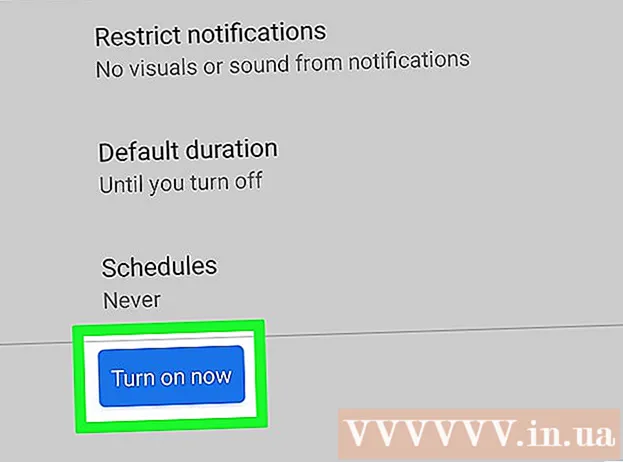
Obsah
Táto wikiHow vás naučí, ako blokovať všetky prichádzajúce hovory na telefóne s Androidom. Na štandardných zariadeniach s Androidom môžete hovory blokovať pomocou aplikácie dialer. V zariadeniach Samsung Galaxy a Google Pixel to môžete urobiť aktiváciou režimu Nerušiť.
Kroky
Metóda 1 z 3: V Androide 8.1 a 9.0
(Nastavenie). Ponuku Nastavenia môžete otvoriť klepnutím na ikonu ozubeného kolieska v zásuvke Aplikácie alebo prejdením prstom nadol z hornej časti obrazovky a výberom ikony ozubeného kolieska.
- Ak na svojom zariadení Samsung Galaxy používate inú tému, pravdepodobne nebude ikona aplikácie ozubeného kolieska v aplikácii Nastavenia.

Možnosť Edge „Nerušiť“. Tento režim stlmí všetky hovory a budíky.- Ak chcete prispôsobiť režim Nerušiť, klepnite na Nevyrušujte v ponuke Nastavenia a potom vyberte Povoliť výnimky (Výnimky sú povolené). Vyberte si Vlastné (Prispôsobiteľné) a stlačením prepínacieho tlačidla povolíte požadované funkcie. Môžete povoliť upozornenia na udalosti a úlohy, pripomenutia a opakovaní volajúci. Okrem toho tiež môžeme povoliť, aby hovory a správy prichádzali z našich obľúbených kontaktov alebo kontaktov.
- Režim Nerušiť môžete povoliť aj z ponuky rýchleho prístupu. Ak chcete vstúpiť do ponuky Rýchly prístup, potiahnite dvoma prstami z hornej časti obrazovky smerom nadol. Zobrazí sa zoznam ikon rýchleho prístupu. Všetky stránky môžete zobraziť potiahnutím prstom doľava alebo doprava po ikonách. Nájdite a kliknite na tlačidlo „Nerušiť“ s ikonou kruhu s priamkou.
Metóda 3 z 3: Na Google Pixel

. Ponuku Nastavenia môžete otvoriť klepnutím na ikonu ozubeného kolieska v zásuvke aplikácií Drawer aplikácie alebo prejdením prstom nadol z hornej časti obrazovky a výberom ikony.- Ak na svojom zariadení Google Pixel používate iný motív, pravdepodobne nebude ikona aplikácie ozubeného kolieska v aplikácii Nastavenia.
Kliknite Zvuk (Zvuk). Toto je druhá možnosť v ponuke Nastavenia vedľa ikony reproduktora.

Kliknite Nevyrušujte. Táto možnosť sa nachádza v ponuke Nastavenia zvuku pod lištami hlasitosti.
Posuňte zobrazenie nadol a klepnite na Zapnite teraz (Zapnite ho teraz). Toto modré tlačidlo je v dolnej časti stránky Nerušiť. Režim Nerušiť bude aktivovaný.
- Ponuka Nerušiť vám tiež umožňuje prispôsobiť režim Nerušiť. Môžete kliknúť Hovory (Hovor) a vyberte Povoliť hovory (Hovor povolený) slúži na prístup k možnostiam povoľovania hovorov od kontaktov, kontaktov s hviezdičkou, opakovaných hovorov alebo nepovolených hovorov.
- Ak chcete povoliť správy, udalosti alebo pripomienky, klepnite na Správy, udalosti a pripomienky pri výbere, či chcete pripustiť tieto okolnosti.
- Kliknite Trvanie (Interval) na naplánovanie časového obdobia, počas ktorého zariadenie prejde do režimu Nerušiť.



